.a-btn{background:#80a9da;
background:-webkit-gradient(linear,left top,left bottom,color-stop(#80a9da,0),color-stop(#6f97c5,1));
background:-webkit-linear-gradient(top, #80a9da 0%, #6f97c5 100%);
background:-moz-linear-gradient(top, #80a9da 0%, #6f97c5 100%);
background:-o-linear-gradient(top, #80a9da 0%, #6f97c5 100%);
background:linear-gradient(top, #80a9da 0%, #6f97c5 100%);
filter:progid:DXImageTransform.Microsoft.gradient( startColorstr='#80a9da', endColorstr='#6f97c5',GradientType=0 );
padding-left:20px;
padding-right:80px;
height:38px;
display:inline-block;
position:relative;
border:1px solid #5d81ab;
-webkit-box-shadow:0px 1px 1px rgba(255,255,255,0.8) inset, 1px 1px 3px rgba(0,0,0,0.2), 0px 0px 0px 4px rgba(188,188,188,0.5);
-moz-box-shadow:0px 1px 1px rgba(255,255,255,0.8) inset, 1px 1px 3px rgba(0,0,0,0.2), 0px 0px 0px 4px rgba(188,188,188,0.5);
box-shadow:0px 1px 1px rgba(255,255,255,0.8) inset, 1px 1px 3px rgba(0,0,0,0.2), 0px 0px 0px 4px rgba(188,188,188,0.5);
-webkit-border-radius:20px;
-moz-border-radius:20px;
border-radius:20px;
float:left;
clear:both;
margin:10px 0px;
overflow:hidden;
-webkit-transition:all 0.3s linear;
-moz-transition:all 0.3s linear;
-o-transition:all 0.3s linear;
transition:all 0.3s linear;
}
.a-btn-text{
padding-top:8px;
display:block;
font-size:18px;
white-space:nowrap;
text-shadow:0px 1px 1px rgba(255,255,255,0.3);
color:#446388;
-webkit-transition:all 0.2s linear;
-moz-transition:all 0.2s linear;
-o-transition:all 0.2s linear;
transition:all 0.2s linear;
}
.a-btn-slide-text{
position:absolute;
height:100%;
top:0px;
right:52px;
width:0px;
background:#63707e;
text-shadow:0px -1px 1px #363f49;
color:#fff;
font-size:18px;
white-space:nowrap;
text-transform:uppercase;
text-align:left;
text-indent:10px;
overflow:hidden;
line-height:38px;
-webkit-box-shadow:-1px 0px 1px rgba(255,255,255,0.4), 1px 1px 2px rgba(0,0,0,0.2) inset;
-moz-box-shadow:-1px 0px 1px rgba(255,255,255,0.4), 1px 1px 2px rgba(0,0,0,0.2) inset;
box-shadow:-1px 0px 1px rgba(255,255,255,0.4), 1px 1px 2px rgba(0,0,0,0.2) inset;
-webkit-transition:width 0.3s linear;
-moz-transition:width 0.3s linear;
-o-transition:width 0.3s linear;
transition:width 0.3s linear;
}
.a-btn-icon-right{
position:absolute;
right:0px;
top:0px;
height:100%;
width:52px;
border-left:1px solid #5d81ab;
-webkit-box-shadow:1px 0px 1px rgba(255,255,255,0.4) inset;
-moz-box-shadow:1px 0px 1px rgba(255,255,255,0.4) inset;
box-shadow:1px 0px 1px rgba(255,255,255,0.4) inset;
}
.a-btn-icon-right span{
width:38px;
height:38px;
opacity:0.7;
position:absolute;
left:50%;
top:50%;
margin:-20px 0px 0px -20px;
background:transparent url(https://blogger.googleusercontent.com/img/b/R29vZ2xl/AVvXsEj_7dhyphenhypheng6WOItBltQRrgGH3TvHJaYt84-NxUKqYEFpk0rZ3OpHrQ-50hxPevl9XvnbJs5AVpcxg8O-BLsRWR3s8lK4D2m9khXhzDuV1mIgjfVgyOHA7373SuzvVbTA6Yt7vzeNBoa0Q2K8/s1600/arrow_right.png) no-repeat 50% 55%;
-webkit-transition:all 0.3s linear;
-moz-transition:all 0.3s linear;
-o-transition:all 0.3s linear;
transition:all 0.3s linear;
}
.a-btn:hover{
padding-right:180px;
-webkit-box-shadow:0px 1px 1px rgba(255,255,255,0.8) inset, 1px 1px 3px rgba(0,0,0,0.2);
-moz-box-shadow:0px 1px 1px rgba(255,255,255,0.8) inset, 1px 1px 3px rgba(0,0,0,0.2);
box-shadow:0px 1px 1px rgba(255,255,255,0.8) inset, 1px 1px 3px rgba(0,0,0,0.2);
}
.a-btn:hover .a-btn-text{
text-shadow:0px 1px 1px #5d81ab;
color:#fff;
}
.a-btn:hover .a-btn-slide-text{
width:100px;
}
.a-btn:hover .a-btn-icon-right span{
opacity:1;
}
.a-btn:active{
position:relative;
top:1px;
background:#5d81ab;
-webkit-box-shadow:1px 1px 2px rgba(0,0,0,0.4) inset;
-moz-box-shadow:1px 1px 2px rgba(0,0,0,0.4) inset;
box-shadow:1px 1px 2px rgba(0,0,0,0.4) inset;
border-color:#80a9da;
}
 Home
Home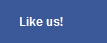



Tidak ada komentar:
TULISKAN KOMENTAR ANDA DISINI...
» Berkomentarlah dengan bahasa yang baik dan sopan. CeCaRez Blog menerima semua kritik, saran, dan pertanyaan yang sesuai dengan ketentuan di atas. Apabila tidak sesuai, maka komentar tidak akan kami tanggapi dan bahkan dihapus jika melampaui batas kewajaran
Demikian atas kerjasamanya saya sampaikan terima kasih, Salam Blogger !